文章详情
更多工具
上传文件生成二维码
上传文件就能生成二维码,是不是很神奇。这样神奇的事情是怎么做到的呢。原理其实也不是那么复杂,仅仅只是将我们的PDF、word、Excel、视频、图片等文件上传到二维码生成器,生成一个指向该文件的链接,再将链接转换为二维码。当我们扫码后可直接下载或在线查看文件。废话不多说,看看具体操作:
一、百度一下,搜索八木屋二维码生成器。如图所示:
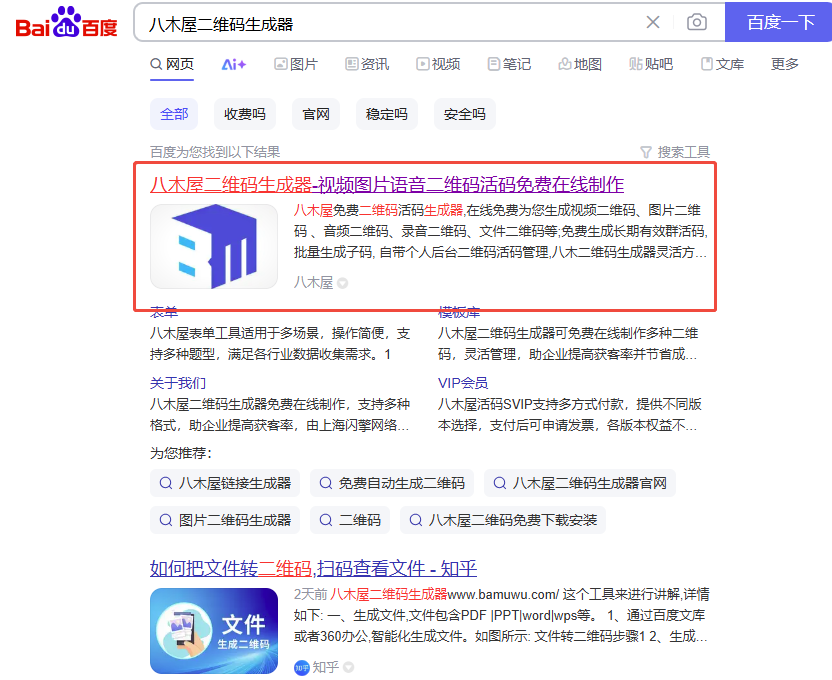
二、了解下八木屋二维码生成器的文件二维码功能
-
支持多种文件格式:
- 八木屋二维码生成器支持上传多种格式的文件,包括但不限于PDF、DOCX、图片(JPG/PNG)、视频、音频等。这使得用户可以将各种类型的文件快速转换为二维码,方便分享和访问。
-
文件上传与存储:
- 用户可以直接在八木屋二维码生成器中上传文件,系统会自动将文件存储在服务器上,并生成一个指向该文件的二维码。这样,用户无需担心文件丢失或损坏,只需通过扫描二维码即可随时访问文件。
-
二维码个性化定制:
- 生成的二维码支持个性化定制,用户可以根据自己的需求选择二维码的形状、颜色、背景等,使二维码更加美观和符合品牌形象。
三、平台文件二维码详细操作步骤
步骤1:选择“文件”功能
- 在首页点击“文件”选项,进入文件上传页面。
步骤2:上传文件
- 点击“上传文件”按钮,选择本地文件(如PDF、Excel、Word等)。
- 支持文件类型:PDF、DOCX、XLSX、JPG、PNG等(具体以工具说明为准)。
- 文件大小限制:免费版支持上传小于20MB的文件(付费版可更大)。
步骤3:生成二维码
- 上传成功后,系统会自动生成二维码。
- 可自定义二维码样式(如颜色、Logo、尺寸)。
步骤5:测试与下载
- 扫码测试二维码是否能正常下载或查看文件。
- 下载二维码图片(PNG/JPG格式),用于打印或分享。
直接看上面的步骤,似乎不够具体形象,我们结合案例来讲解
闪擎网络科技公司需要将产品手册(PDF格式)分享给客户,但不想通过邮件发送附件,而是通过二维码让客户扫码下载。
操作步骤:
-
准备文件:
- 产品手册文件:Product_Manual_2023.pdf(大小:15MB)。
-
上传文件到八木屋二维码:
- 在八木屋二维码平台,选择“文件”功能。
- 上传Product_Manual_2023.pdf,等待上传完成。
-
生成并自定义二维码:
- 系统生成二维码,默认样式为黑白方块。
- 点击“美化”按钮,添加公司Logo,调整颜色为蓝色。
-
测试二维码:
- 用手机扫码,确认能直接下载Product_Manual_2023.pdf。
-
应用二维码:
- 将二维码图片插入产品包装、宣传册或官网。
上传文件生成二维码的相比步骤,和具体的案例操作详解,已经呈现给大家了。如果还有疑问可以自己选择个实际产品进行对照流程操作。

















